Mac用戶傾向於在Finder中更改檔案名,資料夾和其他文字的字體大小。 「訪達」字體的某些預設文字大小非常小且難以閱讀,調整字體大小就可以解決,讓我們看看如何在Mac上更改Finder字體大小。
注意:Finder項目的預設文字大小為12,可以減小到10,最大可以增大到16。
如何在macOS中調整或增加Finder字體的文字大小?
1.選擇包含檔案的任何資料夾。
2.前往“顯示”選單,然後點選“檢視顯示選項” 。
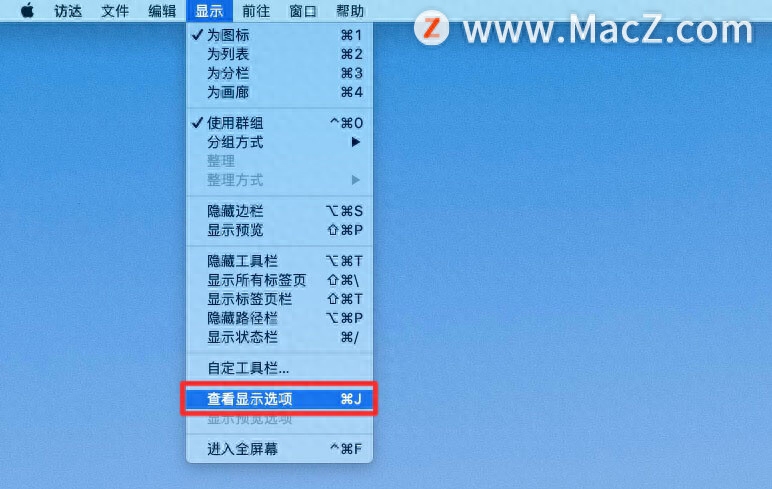
3.找到「文字大小」下拉選單。
4.選擇要保留的文字大小,然後按一下在相同導覽面板下看到的“用作預設值”按鈕。
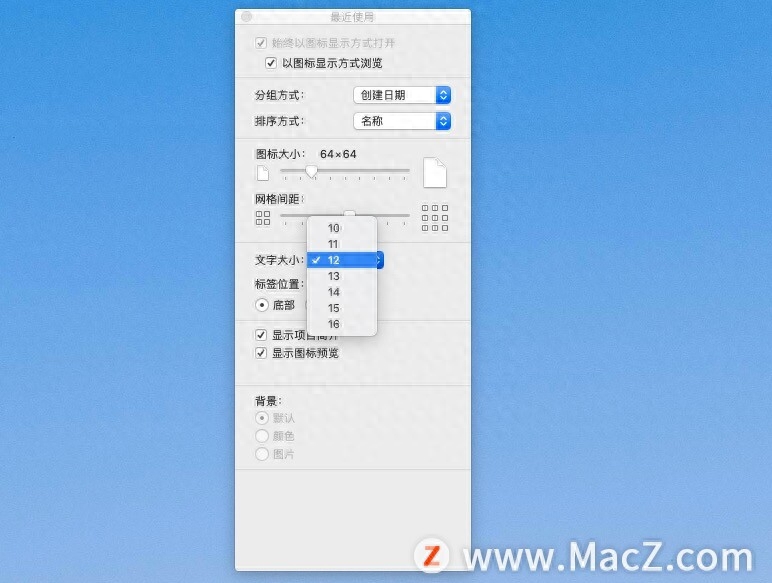
這將調整所有其他「訪達」視窗中的字體大小。如果未選擇“用作預設值”,則只能在Finder中的特定資料夾中看到文字大小的變更。
文章為用戶上傳,僅供非商業瀏覽。發布者:Lomu,轉轉請註明出處: https://www.daogebangong.com/zh-Hant/articles/detail/ru-he-zai-ping-guo-Mac-shang-de-Finder-zhong-geng-gai-zi-ti-da-xiao.html

 支付宝扫一扫
支付宝扫一扫 
评论列表(196条)
测试